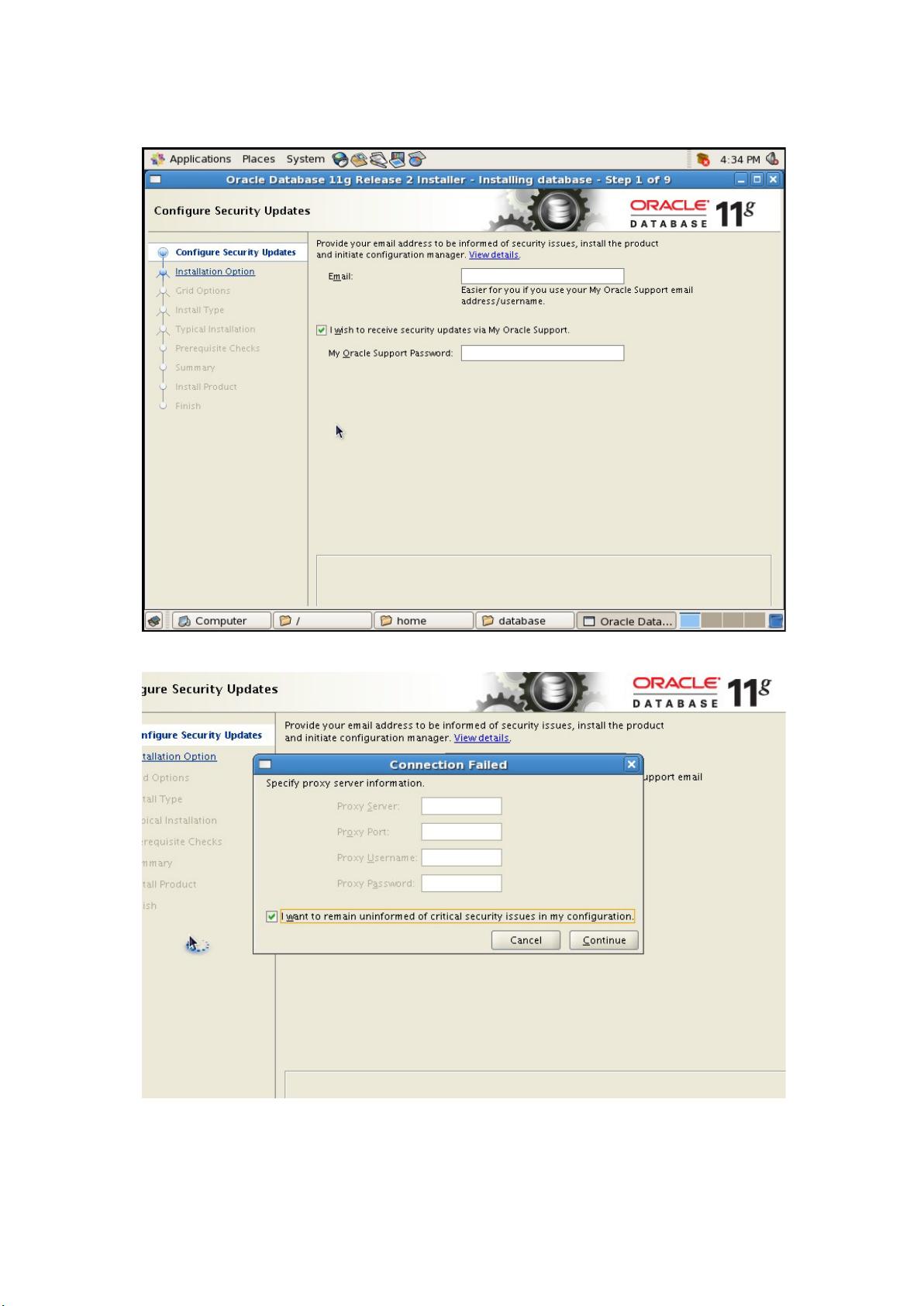CentOS 5.4上Oracle 11g R2详细安装教程
"centos5.4+oracle安装图解"
在本文中,我们将详细探讨如何在CentOS 5.4操作系统上安装Oracle数据库。Oracle数据库是企业级的关系型数据库管理系统,广泛应用于各种规模的企业和组织中。对于初学者或者需要在CentOS 5.4环境下部署Oracle的用户来说,这个过程可能会有些复杂,但通过以下步骤,你可以顺利地完成安装。
首先,我们需要安装Java Development Kit (JDK),因为Oracle数据库的安装和运行需要Java环境。可以从Oracle官网下载适用于Linux的JDK RPM包,例如这里的jdk-7u4-linux-i586.rpm。使用`rpm -ivh`命令进行安装:
```bash
rpm -ivh jdk-7u4-linux-i586.rpm
```
安装完成后,我们需要配置Java环境变量。打开`/etc/profile`文件,追加以下内容:
```bash
JAVA_HOME=/usr/java/jdk1.7.0_04/
PATH=$JAVA_HOME/bin:$PATH
CLASSPATH=.:$JAVA_HOME/lib/dt.jar:$JAVA_HOME/lib/tools.jar
export JAVA_HOME
export PATH
export CLASSPATH
```
保存并退出编辑器(例如使用`:wq`命令在vi编辑器中保存并退出),然后执行`source /etc/profile`使更改生效。验证Java是否安装正确,可以运行`java -version`命令,如果显示Java版本信息,说明安装成功。
接下来,下载Oracle 11g R2数据库的安装包。这里有两个ZIP文件,分别是linux_11gR2_database_1of2.zip和linux_11gR2_database_2of2.zip,解压这两个文件,它们会合并成一个名为“database”的目录。
创建一个名为“oracle”的用户组和用户,用于运行Oracle服务:
```bash
groupadd oracle
useradd -g oracle oracle
passwd oracle
```
设置“database”目录的权限,确保“oracle”用户有读写执行的权限:
```bash
chmod -R 777 database
chown -R oracle:oracle database
```
切换到“oracle”用户,并进入“database”目录,启动Oracle的图形化安装程序:
```bash
su - oracle
cd database
./runInstaller
```
在安装向导中,填写必要的信息,如电子邮件地址,设置数据库管理员(DBA)的密码,并选择适当的安装选项。推荐选择“创建和管理一个数据库”并选择“服务器模式”,然后选择“高级安装”。默认的安装路径通常是合适的,但可以根据需求进行自定义。
安装过程中,系统会自动配置内存和磁盘空间。确认所有设置无误后,点击“下一步”直至安装结束。安装完成后,可以在Web浏览器中访问`https://localhost.localdomain:1158/em`来检查Oracle数据库管理界面,如果能够正常打开并连接,说明Oracle数据库已成功安装。
总结起来,安装Oracle 11g R2数据库在CentOS 5.4上涉及的主要步骤包括安装JDK、配置环境变量、下载并解压Oracle安装包、创建运行Oracle的用户和组,以及通过图形化界面进行安装。整个过程需要注意用户权限、路径设置以及安装选项的选择,以确保Oracle数据库能正确、稳定地运行。
2021-08-10 上传
2009-10-23 上传
2011-12-16 上传
2021-01-10 上传
2020-09-15 上传
2018-11-14 上传
2011-12-16 上传
2011-05-20 上传
liyufengcsd
- 粉丝: 0
- 资源: 1
最新资源
- STRUCTDLG:该函数将结构作为输入,然后自动构建图形用户界面。-matlab开发
- Wipadika-Innovations-Auth
- Skystone-10355
- trmilli:利西亚语中的墓志文字
- 博客网站
- WeeWX driver for Wario ME11/1x stations:Wario ME11 / 12/13/15站的WeeWX驱动程序-开源
- goit-react-hw-01-components
- Android应用源码之小米便签源代码分享.zip项目安卓应用源码下载
- test2,c语言编写简单图形界面源码,c语言程序
- 单板11-26A.zip
- background-gen
- 提取均值信号特征的matlab代码-matlab_classifier_2021:matlab_classifier_2021
- SelectPopupWindow.7z
- china-code.net.zhy.20,c语言程序设计现代方法源码,c语言程序
- cyclemap.github.io:循环图静态内容
- 萨拉介绍